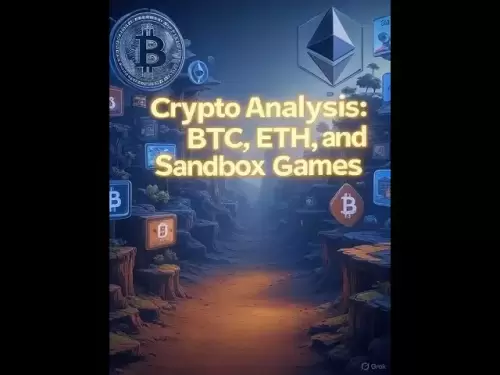-
 Bitcoin
Bitcoin $118900
0.53% -
 Ethereum
Ethereum $3594
4.30% -
 XRP
XRP $3.442
4.63% -
 Tether USDt
Tether USDt $1.001
0.03% -
 BNB
BNB $734.3
2.15% -
 Solana
Solana $177.7
0.81% -
 USDC
USDC $1.000
0.03% -
 Dogecoin
Dogecoin $0.2377
10.63% -
 TRON
TRON $0.3308
6.09% -
 Cardano
Cardano $0.8436
2.97% -
 Hyperliquid
Hyperliquid $45.63
-2.34% -
 Stellar
Stellar $0.4754
0.05% -
 Sui
Sui $3.982
-1.50% -
 Chainlink
Chainlink $18.28
6.72% -
 Hedera
Hedera $0.2680
6.07% -
 Bitcoin Cash
Bitcoin Cash $527.9
6.32% -
 Avalanche
Avalanche $24.01
4.52% -
 Shiba Inu
Shiba Inu $0.00001481
2.09% -
 Litecoin
Litecoin $108.7
8.79% -
 UNUS SED LEO
UNUS SED LEO $8.952
1.74% -
 Toncoin
Toncoin $3.262
0.17% -
 Polkadot
Polkadot $4.392
3.69% -
 Uniswap
Uniswap $10.57
17.30% -
 Monero
Monero $333.4
-1.51% -
 Bitget Token
Bitget Token $5.038
4.90% -
 Pepe
Pepe $0.00001342
-1.71% -
 Ethena USDe
Ethena USDe $1.001
0.07% -
 Dai
Dai $1.000
0.02% -
 Aave
Aave $327.1
1.18% -
 Cronos
Cronos $0.1211
7.21%
Comment connecter le portefeuille Exodus aux Dapps
Le portefeuille Exodus se connecte en toute sécurité aux DAPP via WalletConnect, permettant aux utilisateurs d'interagir avec des plates-formes décentralisées en utilisant leur portefeuille mobile sans partager des clés privées.
Jul 18, 2025 at 07:56 pm
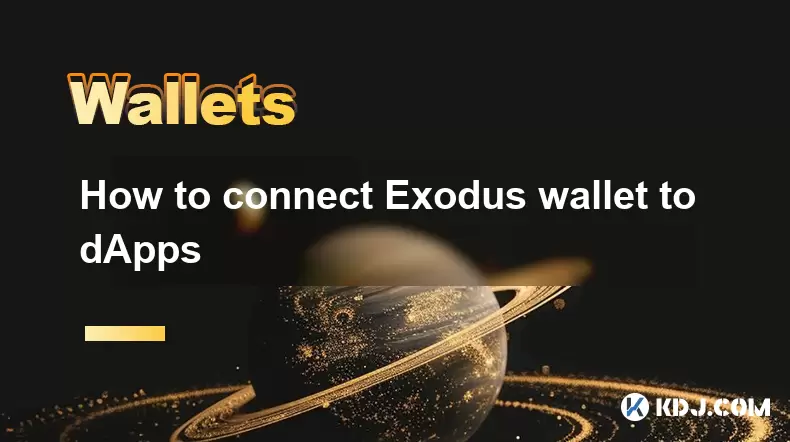
Comprendre l'intégration DAPPS et Exode du portefeuille
Les applications décentralisées (DAPP) sont des applications basées sur la blockchain qui fonctionnent sans contrôle centralisé. Ils sont généralement construits sur des plates-formes comme Ethereum, Binance Smart Chain et d'autres réseaux compatibles EVM. Pour interagir avec les DAPP, les utilisateurs ont souvent besoin d'un portefeuille non gardien , tel que le portefeuille Exodus , qui leur permet de gérer et de signer des transactions en toute sécurité sans abandonner le contrôle de leurs clés privées.
Le portefeuille Exodus est un portefeuille multi-monnaie populaire qui prend en charge une large gamme de crypto-monnaies et de jetons. Bien qu'il ait initialement commencé comme un portefeuille de bureau, il propose désormais une version mobile et s'intègre à WalletConnect , un protocole qui permet des connexions sécurisées entre les portefeuilles et les DAPP.
Prérequis avant de connecter l'exode aux DApps
Avant de procéder à l'intégration, assurez-vous que les conditions suivantes sont remplies:
- Vous avez la dernière version du portefeuille Exodus installé sur votre appareil (bureau ou mobile).
- Le DAPP que vous essayez de vous connecter à WalletConnect ou l'intégration directe avec Exodus.
- Vous avez un accès Internet et utilisez un réseau sécurisé et fiable .
- Vous connaissez les fonctions de base de l'exode , comme l'envoi et la réception de la crypto.
Il est également crucial de ne jamais partager votre phrase de récupération ou vos clés privées avec quiconque pendant ce processus.
Connexion du portefeuille Exodus aux Dapps via WalletConnect
La plupart des DAPP utilisent WalletConnect comme pont entre le portefeuille de l'utilisateur et l'application. Voici comment vous pouvez connecter votre portefeuille Exodus à un DAPP à l'aide de WalletConnect:
- Ouvrez le DAPP auquel vous souhaitez vous connecter dans votre navigateur (par exemple, uniswap, sushiswap ou pancakeswap).
- Recherchez le bouton «Connexion du portefeuille» , généralement situé dans le coin supérieur droit de l'interface.
- Dans la liste des portefeuilles disponibles, sélectionnez «WalletConnect» .
- Un code QR apparaîtra à l'écran. Ouvrez l' application mobile Exodus , appuyez sur l' icône de numérisation et pointez votre appareil photo au code QR.
- Une fois le scan réussi, une invite apparaîtra pour vous demander si vous souhaitez connecter votre portefeuille au DAPP. Appuyez sur «Approuver» .
- Vous êtes maintenant connecté et pouvez interagir avec le DAPP à l'aide de votre portefeuille Exodus.
Ce processus est sécurisé , car WalletConnect utilise un chiffrement de bout en bout et ne stocke jamais vos clés privées.
Utilisation du portefeuille de bureau Exodus avec DAPPS
Bien que le portefeuille de bureau Exodus ne prenne pas nativement les extensions du navigateur comme Metamask, il peut toujours interagir avec les DAPP via WalletConnect à l'aide d'un appareil mobile:
- Sur votre bureau, ouvrez le DAPP dans votre navigateur et cliquez sur «Connectez le portefeuille» .
- Choisissez «WalletConnect» dans la liste des portefeuilles disponibles.
- Un code QR sera affiché. Utilisez votre application mobile Exodus pour scanner ce code.
- Confirmez la connexion sur votre appareil mobile.
- Une fois connecté, vous pouvez signer des transactions à partir de votre application mobile Exodus , tout en affichant l'interface DAPP sur votre bureau.
Cette méthode garantit que vos clés privées restent sur votre appareil mobile, offrant une sécurité améliorée tout en utilisant des DAPP basés sur le bureau.
Gérer les Dapp connectés dans le portefeuille Exodus
Après avoir connecté votre portefeuille Exodus à un DAPP, il est essentiel de gérer correctement vos connexions:
- Pour afficher les DAPP connectés, ouvrez l' application mobile Exodus , accédez au menu Paramètres et sélectionnez «DAPPS connecté» .
- Ici, vous pouvez voir une liste de tous les DAPP qui ont accès à votre portefeuille.
- Si vous ne souhaitez plus interagir avec un DAPP spécifique, vous pouvez révoquer son accès directement à partir de ce menu.
- La révocation de l'accès garantit que le DAPP ne peut pas interagir avec votre portefeuille sans votre approbation explicite.
Passez toujours en revue les autorisations accordées à chaque DAPP et révoquez l'accès à tout ce que vous n'utilisez plus ou en confiance.
Dépannage des problèmes communs lors de la connexion de l'exode aux DAPP
Parfois, les utilisateurs peuvent être confrontés à des problèmes lorsque vous essayez de connecter leur portefeuille Exodus aux DAPP . Voici quelques problèmes communs et leurs solutions:
- CODE QR NON SCANNAGE : Assurez-vous que votre appareil photo est propre et que l'éclairage est suffisant. Essayez de redémarrer l'application Exodus.
- Délai de connexion : assurez-vous que votre appareil mobile et votre navigateur sont sur une connexion Internet stable.
- Transaction n'apparaissant pas dans Exodus : attendez quelques secondes; Parfois, il peut y avoir un retard. Sinon, actualisez le DAPP et réinitiez la transaction.
- Mauvaise adresse du portefeuille montrant : Exodus autorise plusieurs comptes. Vérifiez quel compte est utilisé dans le DAPP. Vous pouvez changer de compte dans l'application Exodus.
Si le problème persiste, envisagez de tendre la main à l'exode de soutenir ou de vérifier leur documentation officielle pour une aide plus approfondie.
FAQ
Q: Puis-je connecter le portefeuille Exodus aux Dapps Metamask?
R: Bien qu'Exodus ne s'intègre pas directement à Metamask, vous pouvez utiliser WalletConnect pour interagir avec les DAPP qui prennent également en charge Metamask.
Q: Est-il sûr de connecter le portefeuille Exodus aux DAPP?
R: Oui, tant que vous utilisez WalletConnect et que vous ne vous connectez qu'aux DAPP de confiance , vos fonds restent en sécurité car Exodus ne partage jamais vos clés privées.
Q: Puis-je déconnecter mon portefeuille d'exode d'un DAPP après utilisation?
R: Oui, vous pouvez révoquer l'accès à partir de la section «DAPPS connectée» dans les paramètres de l'application Exodus.
Q: Dois-je payer des frais de gaz lors de l'interaction avec les DAPP via Exodus?
R: Oui, toutes les interactions blockchain nécessitent des frais de gaz , qui sont payés dans la monnaie native du réseau que vous utilisez (par exemple, ETH pour Ethereum, BNB pour Binance Smart Chain).
Clause de non-responsabilité:info@kdj.com
Les informations fournies ne constituent pas des conseils commerciaux. kdj.com n’assume aucune responsabilité pour les investissements effectués sur la base des informations fournies dans cet article. Les crypto-monnaies sont très volatiles et il est fortement recommandé d’investir avec prudence après une recherche approfondie!
Si vous pensez que le contenu utilisé sur ce site Web porte atteinte à vos droits d’auteur, veuillez nous contacter immédiatement (info@kdj.com) et nous le supprimerons dans les plus brefs délais.
-
 BTG Échangez maintenant
BTG Échangez maintenant$3.9
504.32%
-
 C Échangez maintenant
C Échangez maintenant$0.4160
197.66%
-
 ALI Échangez maintenant
ALI Échangez maintenant$0.007454
49.72%
-
 ACT Échangez maintenant
ACT Échangez maintenant$0.08208
40.69%
-
 USTC Échangez maintenant
USTC Échangez maintenant$0.01736
22.85%
-
 SUSHI Échangez maintenant
SUSHI Échangez maintenant$0.9134
20.56%
- Penny Altcoins envisageant 1 $ au troisième trime
- 2025-07-19 05:10:13
- Trump, stablecoins et nouvelles lois: une révolution cryptographique?
- 2025-07-19 05:10:13
- Le 75e anniversaire de la princesse Anne: un premier royal et une célébration du devoir
- 2025-07-19 04:50:13
- Flare Crypto: alimenter l'avenir décentralisé avec une squelette de données robuste
- 2025-07-19 04:55:13
- Bitcoin’s Record Highs: Navigation des actifs de risque dans l'engouement de la cryptographie
- 2025-07-19 05:00:13
- Révolution du revenu passif: Crypto Cloud Mining en 2025
- 2025-07-19 05:05:13
Connaissances connexes

Puis-je utiliser le portefeuille Coinbase sans compte Coinbase?
Jul 18,2025 at 04:35am
Qu'est-ce que le portefeuille Coinbase? Le portefeuille Coinbase est un portefeuille auto-nous qui permet aux utilisateurs de stocker, d'envoy...

Comment ajouter arbitrum au portefeuille Coinbase
Jul 18,2025 at 03:00pm
Comprendre l'arbitrum et son intégration avec le portefeuille Coinbase Arbitrum est une solution d'échelle de couche 2 développée par les labo...

Portefeuille Coinbase ne montrant pas mes jetons
Jul 18,2025 at 09:49am
Comprendre les problèmes d'affichage des jetons de portefeuille Coinbase Si vous rencontrez des problèmes où le portefeuille Coinbase ne montre pa...

Coinbase Wallet Chrome Extension ne fonctionne pas
Jul 19,2025 at 05:14am
Comprendre l'extension chromée du portefeuille Coinbase L' extension Chrome de portefeuille Coinbase est un portefeuille de crypto-monnaie bas...

Le portefeuille Coinbase a-t-il une application de bureau?
Jul 18,2025 at 12:08am
Comprendre le portefeuille Coinbase et ses caractéristiques principales Le portefeuille Coinbase est un portefeuille de crypto-monnaie non gardien dév...

Portefeuille Coinbase ne se synchronise pas
Jul 18,2025 at 07:49am
Comprendre les problèmes de synchronisation du portefeuille Coinbase Lorsque les utilisateurs rencontrent des problèmes avec le portefeuille Coinbase ...

Puis-je utiliser le portefeuille Coinbase sans compte Coinbase?
Jul 18,2025 at 04:35am
Qu'est-ce que le portefeuille Coinbase? Le portefeuille Coinbase est un portefeuille auto-nous qui permet aux utilisateurs de stocker, d'envoy...

Comment ajouter arbitrum au portefeuille Coinbase
Jul 18,2025 at 03:00pm
Comprendre l'arbitrum et son intégration avec le portefeuille Coinbase Arbitrum est une solution d'échelle de couche 2 développée par les labo...

Portefeuille Coinbase ne montrant pas mes jetons
Jul 18,2025 at 09:49am
Comprendre les problèmes d'affichage des jetons de portefeuille Coinbase Si vous rencontrez des problèmes où le portefeuille Coinbase ne montre pa...

Coinbase Wallet Chrome Extension ne fonctionne pas
Jul 19,2025 at 05:14am
Comprendre l'extension chromée du portefeuille Coinbase L' extension Chrome de portefeuille Coinbase est un portefeuille de crypto-monnaie bas...

Le portefeuille Coinbase a-t-il une application de bureau?
Jul 18,2025 at 12:08am
Comprendre le portefeuille Coinbase et ses caractéristiques principales Le portefeuille Coinbase est un portefeuille de crypto-monnaie non gardien dév...

Portefeuille Coinbase ne se synchronise pas
Jul 18,2025 at 07:49am
Comprendre les problèmes de synchronisation du portefeuille Coinbase Lorsque les utilisateurs rencontrent des problèmes avec le portefeuille Coinbase ...
Voir tous les articles